Dưới đây là những chức năng bạn có thể tắt đi mà không ảnh hưởng đến khả năng sử dụng của máy.
Phân tích iPhone
Tính năng iPhone Analytics gửi thông tin điện thoại của bạn đến Apple, việc này gây ra một số vấn đề liên quan đến bảo mật. Apple thu thập những dữ liệu này để cải thiện dịch vụ, nhưng rất nhiều người nghĩ rằng thông tin của họ quan trọng hơn nhiều so với các cải tiến mới trên iPhone.
Để tắt tính năng này, bấm vào Settings > Privacy > Analytics > Tắt Share iPhone Analytics.
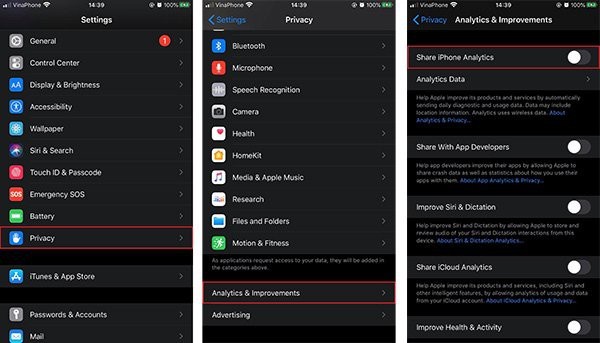
Tắt phân tích iPhone.
Phân tích iCloud
cũng giống iPhone Analytics, là một tính năng giúp Apple cải thiện dịch vụ của mình. Siri là một trong những chức năng mà iCloud Analytics sẽ gửi thông tin về cho Apple. Nếu bạn không muốn chia sẻ những điều này với Apple, tính năng này cũng có thể tắt đi một cách dễ dàng.
Tính năng này cũng được tắt trong cùng một trang với iPhone Analytics. Bạn chỉ cần vào Settings > Privacy > Analytics > Tắt Share iCloud Analytics.
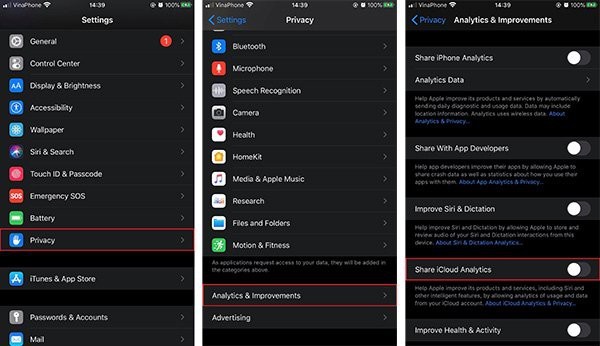
Tắt phân tích iCloud.
Địa điểm đặc biệt
Khi cho iPhone quyền truy cập vào Significant Locations (Những địa điểm đặc biệt), điện thoại của bạn có thể cung cấp những thông tin về địa điểm quan trọng với bạn trong ứng dụng Maps và Photos. Khi tới tab Significant Locations, bạn sẽ thấy danh sách những địa điểm bạn đã tới, khá bất ngờ và hơi khó chịu đúng không? Để tạo được danh sách này, iPhone để theo dõi và ghi lại mọi nơi bạn đến, nghĩa là phải dùng đến GPS.
Tính năng này hơi khó tìm một chút vì nó ẩn dưới rất nhiều lớp menu. Hãy và Settings > Privacy > Location Services > System Services > Tắt Significant Locations.
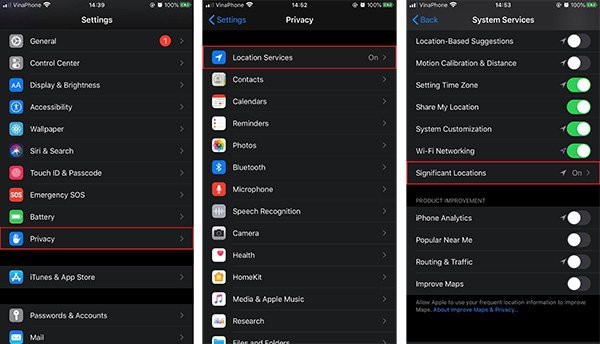
Tắt chế độ địa điểm đặc biệt.
Thu thập dữ liệu mới
Trong phần Password & Accounts có một tính năng gọi là Fetch New Data. Click vào đây bạn sẽ thấy một vài lựa chọn nữa. Nếu đang đặt là Push, điện thoại liên tục kiểm tra xem có gì mới xảy ra không. Tính năng này tốn khá nhiều pin. Nếu đây là một chiếc điện thoại để làm việc, Push là một lựa chọn tốt. Tự động thu thập dữ liệu cũng là một tính năng tốt. Bạn có thể chọn thu thập dữ liệu theo thời gian hoặc làm thủ công.
Tính năng này nằm ở Settings > Password & Accounts > Fetch New Data.
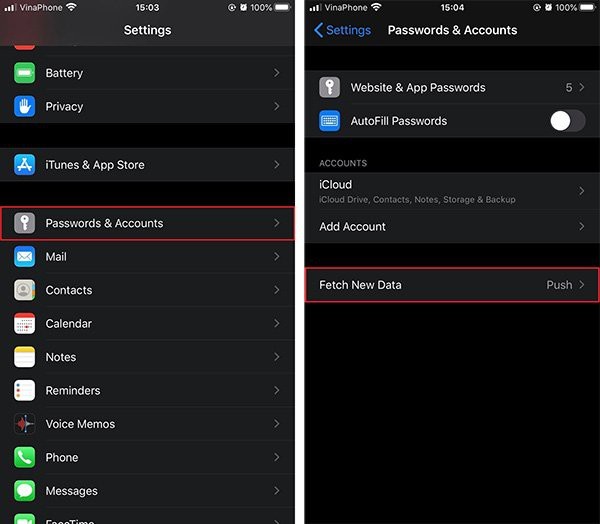
Thu thập dữ liệu mới.
Những dịch vụ hệ thống không cần thiết
Trong System Services bạn sẽ tìm thấy rất nhiều tính năng sử dụng địa điểm của bạn. Một vài ứng dụng thực sự có ích như Find My iPhone và Emergency Calls & SOS.
Tuy nhiên, những tính năng dưới đây bạn nên tắt đi vì nó thực sự cũng không có quá nhiều tác dụng thường ngày:
- Compass Calibration
- HomeKit
- Location-Based Alerts
- Location-Based Apple Ads
- Location-Based Suggestions
- Setting Time Zone.
Theo dõi quảng cáo
Theo lời của Apple, đây là dịch vụ giúp bạn nhận được nhiều quảng cáo phù hợp với sở thích của bản thân hơn. Tính năng này sẽ cho phép các nhà quảng cáo theo dõi hành vi của bạn trên nhiều trang khác nhau và đưa ra những quảng cáo dựa theo những thông tin thu thập được. Tính năng này không thể tắt hoàn toàn nhưng có thể bị giới hạn. Phải chú ý rằng, cho dù tắt đi cũng không làm giảm đi số lượng quảng cáo, chỉ là hạn chế sự chính xác của quảng cáo hướng đến bạn thôi.
Tính năng giới hạn quảng cáo không được bật theo mặc định. Để bật lên, vào Settings > Privacy > Advertising > Bật Limit Ad Tracking.
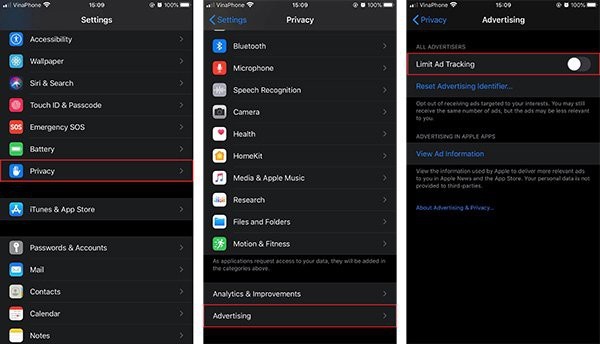
Bật giới hạn theo dõi quảng cáo.